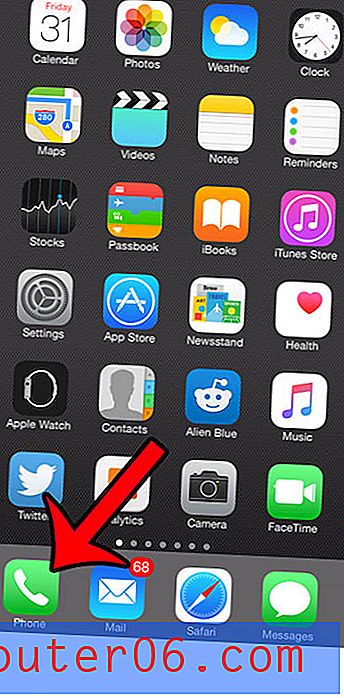Kā pārbaudīt šūnas formātu programmā Excel 2013
Dažāda veida šūnu formāti jūsu datus Excel 2013. gadā parādīs atšķirīgi. Šūnas formāta maiņa, lai tas vislabāk atbilstu tajā esošajiem datiem, ir vienkāršs veids, kā nodrošināt, ka dati tiek parādīti pareizi. Piemēram, datums, kas formatēts kā šūna “Datums”, var tikt parādīts kā “2016.06.27.” Tomēr, ja šī pati šūna tiek formatēta kā skaitlis, tā vietā tā var tikt parādīta kā “42548.00”. Šis ir tikai viens piemērs, kāpēc ir svarīgi pēc iespējas izmantot pareizu formatējumu.
Ja dati šūnā netiek parādīti pareizi, pirms sākat problēmu novēršanu, pārbaudiet šūnas formatējumu. Tālāk sniegtais ceļvedis parādīs ātru pārbaudāmu atrašanās vietu, lai jūs varētu redzēt formatējumu, kas pašlaik tiek piemērots šūnai.
Kāds formāts ir šūna manā izklājlapā?
Šī rokasgrāmata parādīs, kā atlasīt šūnu, un pēc tam redzēs šīs šūnas formātu. Šī ir noderīga informācija, ja jums ir noteikta veida problēmas, kuras ir grūti novērst. Piemēram, jums, iespējams, būs jāpārbauda šūnas formāts, ja šūnā ir formula, kas netiek atjaunināta. Tāpēc turpiniet lasīt zemāk, lai redzētu, kā skatīt formātu, kas pašlaik tiek piemērots šūnai.
1. darbība: atveriet izklājlapu programmā Excel 2013.
2. solis: noklikšķiniet uz šūnas, kuras pašreizējo formātu vēlaties skatīt.

3. darbība: loga augšdaļā noklikšķiniet uz cilnes Sākums .
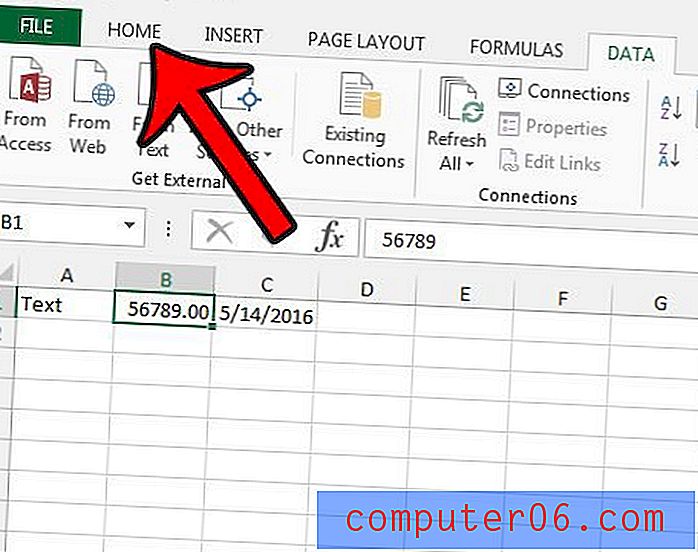
4. solis: Lentes sadaļas Skaitlis augšpusē atrodiet nolaižamo izvēlni. Nolaižamajā izvēlnē norādītā vērtība ir pašreizējais šūnas formāts. Pašlaik atlasītā šūnas formāts ir “Skaitlis”. Noklikšķinot uz šīs nolaižamās izvēlnes, pašreiz atlasītajai šūnai varat atlasīt citu formātu.
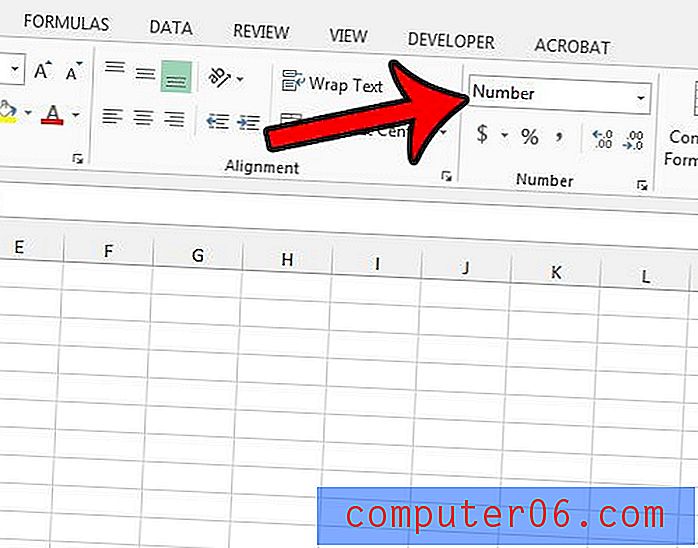
Vai vēlaties noņemt visu formatējumu no šūnas un sākt no nulles? Šajā rakstā - https://www.solveyourtech.com/removing-cell-formatting-excel-2013/ - tiks parādīta īsa metode, kas no šūnas noņem visu formatējumu.